觀看演示文稿可能很無聊。 尤其是當您聽到的只是演講者或演示者的聲音時。 在幻燈片中添加背景音樂將幫助您活躍起來。 但並非所有用戶都知道如何製作帶有音樂和圖片的 PowerPoint 幻燈片。 如果您是不知道您是如何來對地方的人之一。 您正在閱讀的這篇文章涵蓋了有關將音樂添加到 PowerPoint 幻燈片的所有知識。 一開始可能很難,但正如大家所說,熟能生巧。
以下是有關如何操作的詳細步驟 將音樂添加到 PowerPoint 幻燈片 讓你更好地理解它。
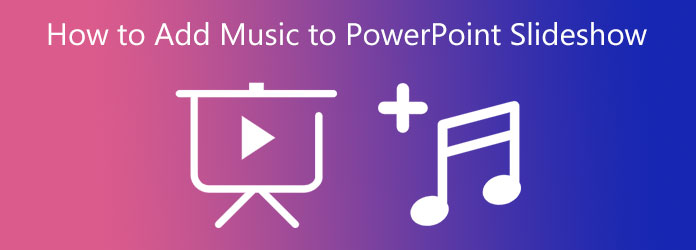
按照此分步指南快速了解如何在 PowerPoint 上製作帶有音樂的圖片幻燈片。 這將使您的下一個演示文稿更加精彩。
首先,打開 PowerPoint 並創建一個新的空白幻燈片。 選擇您喜歡的設計,然後在提供的空間中添加文本或圖像。 之後,前往 動畫 部分。 選擇所需的演示文稿動畫效果,使其視覺效果更好。
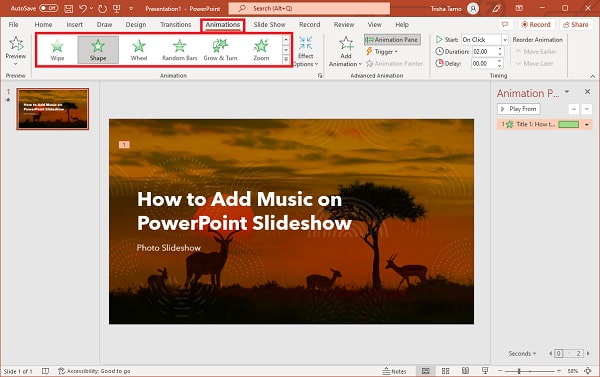
要為您的演示文稿添加聲音效果,請單擊 動畫窗格 按鈕。 一個菜單面板將出現在應用程序窗口的右側。 從那裡,點擊向下箭頭按鈕並選擇 效果選項 這樣您就可以開始插入聲音了。
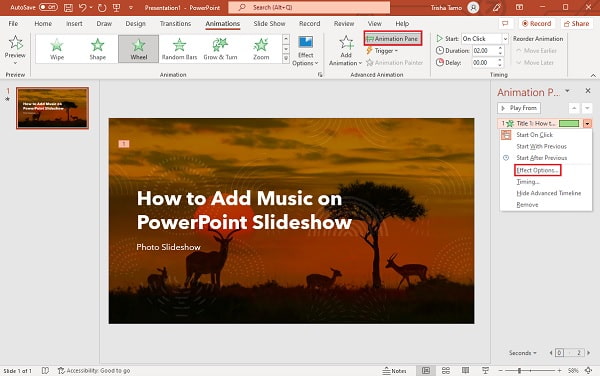
將出現一個新的彈出視窗 將音樂加入您的幻燈片中。在「聲音」旁邊,點擊下拉清單以從預設音效中進行選擇。您可以調整聲音效果的時間以與文字或影像同步。
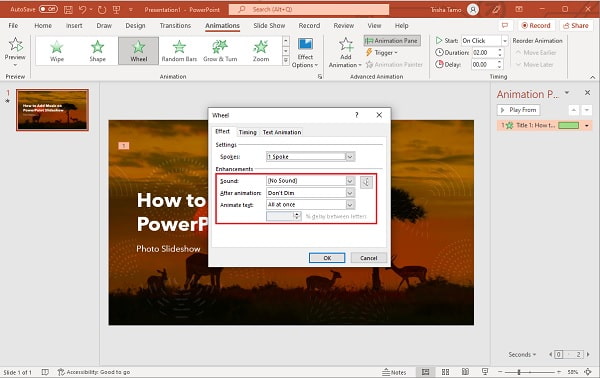
如果您不想要默認聲音,您可以在幻燈片放映中加入您自己的音樂。 使用旁邊的下拉列表 聽起來, 向下滾動直到看到 其他聲音 選項。 單擊上述選項後,您將被重定向到您的文件夾。 選擇您想要的音樂以插入幻燈片。
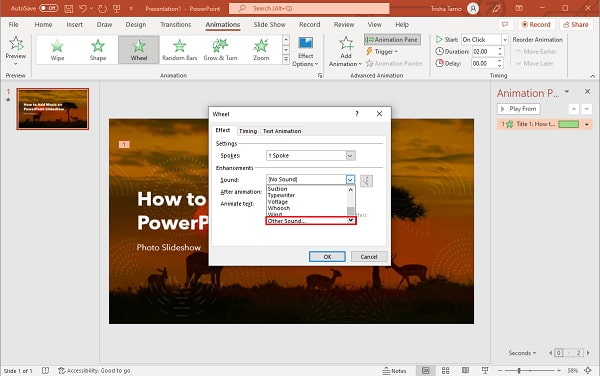
這就是您製作帶有音樂的 PowerPoint 幻燈片的方式。 不幸的是,使用 PowerPoint 創建幻燈片演示文稿已經過時了。 有些程序能夠製作具有更好功能和自定義的幻燈片。 我們將推荐一個可以有效地創建帶有音樂的幻燈片的程序,而不是下一部分的 PowerPoint。
Bluraycopys 視頻轉換器旗艦版 是一個多合一的解決方案,可以比 PowerPoint 更好地創建帶有音樂的幻燈片。 這個免費下載程序可以在 Windows 和 Mac 設備上下載。 您可以使用 MV 功能製作幻燈片,與創建音樂視頻相同。 您可以選擇適合生日、婚禮和節假日等場合的主題。 此外,還有非常適合演示、講座和商業提案的幻燈片效果。 您可以使用此工具輕鬆添加照片、文本和背景音樂,讓您的幻燈片更具吸引力。 除了幻燈片製作器功能之外,該程序中還包含一些工具,例如文件轉換、DVD 開膛手、拼貼製作器等等。
主要功能:
這是有關如何使用此工具將音樂添加到幻燈片的詳細指南。
對於初學者,通過單擊獲取程序 下載 上面的按鈕。 繼續在您的桌面上安裝它。 在桌面上下載並安裝後,繼續啟動該程序。 在主界面,選擇 MV 位於程序頂部的功能開始創建幻燈片。
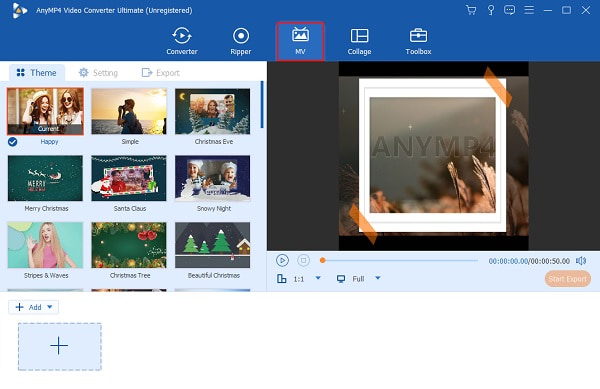
下 MV 功能,您會看到可用於 製作幻燈片 並進一步自定義您的幻燈片。 在界面下方,有一個 +添加 用於將照片或視頻添加到幻燈片的按鈕。 單擊所述按鈕開始從您的 PC 添加圖像和視頻。

現在,按 設置 標籤以添加音樂。 之後,您可以保留原始曲目或更改音頻 音軌 部分。 旁 背景音樂, 點擊下拉列表並單擊 加入 按鈕開始為您的幻燈片集成您喜歡的音樂。
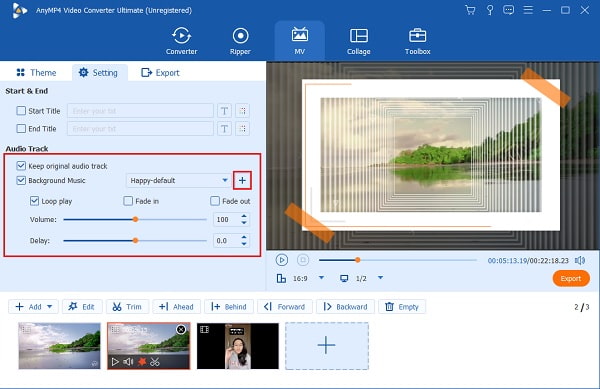
單擊“導出”選項卡以查看項目的最後一次調整。 在此部分,您可以更改視頻的文件名、格式、分辨率和幀速率。 在 格式,您可以選擇MP4、MOV、GIF等,作為最終輸出格式。 為了 解析度,使用下拉列表將視頻的分辨率從 720 更改為 4K 高清。 不要忘記選擇文件輸出位置,以便快速找到幻燈片。 請按 開始出口 按鈕開始導出過程。

PowerPoint 支持哪些音頻格式?
Powerpoint 支持的音頻格式有 WAV、MP3、WMA、MIDI、AIFF 和 AU。 如果您想要一個支持更多音頻格式的程序,您可以使用 Bluraycopys 視頻轉換器旗艦版,因為它支持其他音頻格式,如 FLAC、AC3、AAC、MP2、DTS 等。
在線幻燈片製作者安全嗎?
是的。 您可以通過另一種方式將音樂添加到幻燈片中。 請按照以下步驟操作。
上 插入 選項卡,選擇音頻,它會自動打開您的文件文件夾。
找到您將使用的音樂文件,然後選擇 已提交.
選擇 在後台播放 在演示幻燈片時自動在後台播放音頻。
您可以將多首歌曲添加到 PowerPoint 嗎?
是的。 您可以在 Powerpoint 演示文稿的不同幻燈片面板上添加多首歌曲,使其更有趣。 此功能僅適用於 2010 及更高版本的 Microsoft PowerPoint。
總結一下,您現在可以輕鬆地將音樂添加到 PowerPoint 幻燈片中。 您還意識到 PowerPoint 只能對幻燈片演示文稿進行基本編輯。 因此,您始終可以依靠 Bluraycopys 視頻轉換器旗艦版 如果您需要創建專業級幻燈片。 除了幻燈片製作之外,此程序中還包含其他有用的工具,您可以將其用於將來的參考。
更多閱讀
以下是如何使用最佳和最有效的方法在 iPhone 上創建幻燈片。 這三種方法一定能幫助你成為製作幻燈片的專家。
Canva 幻燈片創作者綜合評論。 你想知道的關於這個為新手設計師成功的在線設計工具的一切都可以在這篇評論文章中找到。
查看這篇文章並學習如何使用實用但令人難以置信的程序製作圖片幻燈片。 完成這項工作並熟練製作幻燈片。
閱讀這篇文章,了解更多關於這些免費視頻幻燈片製作者的信息。 包含的工具可以輕鬆高效地創建視頻幻燈片。